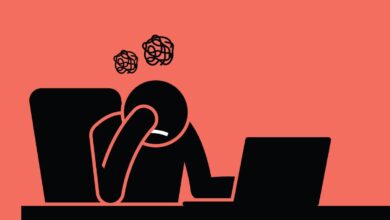درس اليوم حول تطبيق جمع المعلومات بواسطة Whois و DNS و Nslookup .
سنطبق بعض الأدوات والأوامر الموجودة في Kali Linux و Linux و windows، وكيف سنتعامل معها.
تنفيذ أمر Whois
أشغل سطر الأوامر في Kali Linux ، وWhois يقوم بالاستطلاع أو استعلام قاعدة بيانات Wohis، أكتب: Whois وأضغط Enter وتظهر جميع الخيارات الموجودة في أمر Whois.
وكل خيار منها له وظيفة معينة، لكن نحن سندخل فقط: Whois Microsoft.com وهو الموقع المراد تطبيق هذا الأمر عليه.
تظهر المعلومات المطلوبة، ويظهر إسم الخادم، ومن أين قام باسترجاع بيانات Whois ومن الشركة التي قامت بتسجيله، وتاريخ الدومين وتسجيله، ومعلومات مختلفة أخرى.
الأشخاص المسؤولين عن تقنيات الدومين، وبياناتهم، وكل واحد من هؤلاء ظهر لنا اسمه والمنظمة التي يعمل لديه.والبريد الإلكتروني ومكان السكن والهاتف وغيرها من المعلومات.
وبالتالي يمكننا الإستفادة من هذه المعلومات لشن هجمات هندسة إجتماعية وغيرها كما تحدثنا في الدرس السابق.
بشكل بسيط Whois يعمل على الاستعلام من خلال قاعدة البيانات الخاصة بخمسة Internet Registers الموجودين في أمريكا ودول مختلفة.
كيفية جمع المعلومات عن طريق DNS
لدينا مجموعة من الأدوات:
nslookup
وهي أداة موجودة في Windows وفي Linux ، عند التعامل مع nslookup لدينا طريقتان إما Interactive أو Noninteractive .
Interactive
يقصد بها أن أكتب nslookup وأضغط Enter فأدخل بداخل أمر nslookup وبالتالي أبدأ بإعطائه بعض الأوامر لأقوم باستعلام وجمع معلومات و troubleshooting لل DNS Server.
لو كتبت: Microsoft.com سيظهر لي بيانات، بشكل افتراضي عندما أكتب nslookup واسم الدومين الذي أريده سيرجع لي A records .
حيث A records يعيد لي عناوين IP المرتبطة مع الدومين الذي أريده.
سيظهر لي غالباً نوعان من الأجوبة: Authoritative و Nonauthoritative ،
Authoritative
فلو فرضنا أن Microsoft.com بشكل منطقي لديها DNS Server رئيسي تضع داخله جميع المعلومات والتسجيلات الخاصة بالنطاقات لديها، سواء mail server أو web server أو dns server وغيرها داخل DNS .
بما أن microsoft لديها Server ومخزن عليه بيانات التسجيلات بشتى أنواعها فإن جاءت نتائج nslookup أو عملية DNS Footprinting من السيرفر الرئيسي فتكون Authoritative. وهي عبارة عن إجابة كان من السيرفر الرئيسي الذي عليه بيانات الدومين المراد DNS Footprinting .
Non authoritative
بينما Non Authoritative هي المعلومات DNS Server قام ب Cash للبيانات.
لو فرضنا أني داخل شبكة معينة في شركة وأريد أن أقوم ب DNS Footprinting عن طريق nslookup أو غيرها من أدوات على Microsoft.com .
منطقياً سأمر ب Internet Server Provider كما قلنا في الدرس السابق، وهو يحاول أن يعمل داخل DNS Server الخاص به ويرى هل Microsoft.com لها نتائج أم لا.
إن كان هناك نتائج سيرجع النتائج من عنده فهذه هي Non Authoritative.
فإن استعلمت عن موقع ما ولم يجد DNS Server الذي تواصلت معه فيقوم DNS Server بالتواصل مع آخر ، وبالنهاية يصل إلى Authoritative server .
ويرد عليه ويقوم DNS Server بتخزينه لديه في ال Cash. مجرد تخزينه فأي شخص يطلب DNS microsodt.com سيجيبه من ال Cash لتسريع العملية.
وهذه النتيجة تكون Non Authoritative
تسجيلات MX أو Ns
عندما أدخل له Microsoft بشكل مباشر سيرجع لي A record فلو قمت بترجيع records أخرى مثل MX أو Ns فعلي أن أكتب:
Set type =mx يعني أريد ترجيع mail server، ثم أكتب الدومين الذي أريده Microsoft.com أي أريد ترجيع تسجيلات mail server الخاصة ب Microsoft.com فاعاده لي.
start of authority
لو أردت أن أرجع start of authority أكتب: set type=soa وأعطيه Microsoft.com.
أرجع لي العنوان الذي أحضره من mail server الذي عليه البيانات الرئيسية هو NS1.
المقصود بها ام الإيميل للادمن هو Msnhst.microsoft.com وتتغير النقطة إلى @ فيصبح هذا هو ال mail server للادمن .
Serial
الذي تكلمنا عنه المرة الماضية وهو تاريخ ووقت 14/2/2017 كل تحديث يحصل عليه يتغير رقم النسخة فيصبح 11 ، 12، 13 وهكذا وهو رقم متسلسل.
هذه طريقة التعامل مع nslookup بشكل interactive .
Noninteractive
لنتعامل مع nslookup بشكل non interactive بشكل بسيط أكتب: nslookup ثم أزوده بالمعلومات التي أريدها.
أتابع الكتابة: Microsoft.com ، فتظهر تسجيلات.
ولو أردت أن أرجع A records أكتب: nslookup –quiry=mx Microsoft.com سيعيد لي mx records أي تسجيلات mail server.
أريد أن أرجع ns records أكتب يدل mx أكتب ns .
وإن أردت ترجيع كل البيانات: أكتب nslookup –quiry=any microsoft.com
والمقصود هو الطلب من nslookup شن الهجمة ليس على الخوادم الخاصة بالجهة ، بل تم شن الهجمة على الشركات والمواقع التي وضعت بيانات Domains الخاصة بها عليها.
dyndns
هناك شركة dyndns وظيفتها Domain names و Security لل Domain names فهذه الشركات كانت وضعت بيانات الدومين داخل Domain server الخاصة بها.
المخترق شن هجمة على Dyndns وبالتالي أوقع الشركة وأصبحت هجمة حجب خدمة عن هذه الشركة، وبالتالي لم يعد يقدر أحد على الدخول إلى المواقع الإلكترونية.
ويمكنك كمخترق عن طريق شن هجمات ddos attack وأيضاً بعض الأحيان تعمل Domain name، وقدرت أن تجد ثغرة على هذا Domain Name .
وقدرت على تجاوزها واختراقها بسبب أمر معين الموجود في الخادم بال Name Server مثل Windows ووجدت ثغرة فيه، واستغليتها واستطعت اختراقه،.
فتستطيع أن تقوم ب DNS Hijacking ومن خلاله تدخل على DNS Server وتعدل Records .
تطلب منه بدلاً من أن يكتب الشخص Microsoft.com ويذهب إلى ال IPs الموجودين الأربعة، بأن يتم تحويله إلى الIP الخاص بالمخترق، فيصبح Phishing Attack.
إختراق Domain
وهذا يحدث تقريباً مع أناس كثر، يخبرك بأنه اخترق دومين Google في الدولة الفلانية.
هو لم يخترق Google بل اخترق DNS Server الذي عليه Domain الخاص ب Google في الجهة الفلانية.
وبالتالي عندما اخترقه عدل على ال Records الموجودة فيه، وبالتالي أي شخص داخل هذه الدولة أو داخل الجهة يطلب موقع Google يحوله إلى ال IP الخاص بالمخترق.
ReverseDNS
أيضاً Nslookup أستطيع أن أقوم من خلالها ReverseDNS فإن كتبت: ping vulnweb.com أريد أن أحصل على عنوان الإنترنت فقط، فيعطيني Reverse lookup.
ويرجع لي أن IP Address من الدومين المرتبط معه ،وهذا الدومين إن ذهبت لأراه سيكون هو نفسه vulnweb.com الذي كتبته تواً. فيقوم ب Reverse nslookup.
الأمر debug
آخر أمر يتم في Nslookup هو Nslookup- debug Microsoft.com، يعمل debugging ويعني أنه سيعطيني تفاصيل أكثر. وكم من الوقت احتاج وبيانات توضيحية أكثر في عملية Debugging.
وهذا ببساطة Nslookup أول أداة وهذه الأداة موجودة في Windows وتقدرون أن تتعاملوا معها في Windows.
الأمر dig
الأمر الثاني الذي ستتعاملون معه كي نقوم ب DNS Footprinting هو الأمر dig فأكتب:dig-h فيرجع لي جميع الخيارات الموجودة فيه.
أبسط أمر يمكننا التعامل فيه مع dig هو: dig ثم إسم الدومين وهو Microsoft.com بهذه الحالة وسيرجع لي records الخاصة بموقع Microsoft.com.
وفي الdig يرجع لي أموراً كثيرة ، وهي مقسمة لعدة قطاعات، منها قطاع المعلومات و Pseudo و Answer و details ومجموعة مقاطع.
مثال لتطبيق أمر dig
فلنفرض أني أريد أن أظهر أحدها فقط، وكل مقطع يعطيني بيانات مختلفة، فلو قلت له:
dig +short Microsoft.com يعني فقط أظهر لي Short Answers أي فقط IPs ونحن قلنا أن Microsoft.com تجيب فقط dig و Comment أو Domain يرجع لي A Records .
وبما أننا قمنا ب dig+short Microsoft.com أي أرجعلي الجزئية بال Answer ولكن بشكل قصير فأرجع لي IP Addresses الخاصة ب Microsoft.com.
لدينا أيضاً مجموعة مقاطع تكلمنا عنها موجودة في dig noall +answer Microsoft.com أي أني أريد dig على Microsoft.com وقم بإخفاء كل شيء وفقط أظهر لي Answer .
أي الأمور الموجودة في قطاع Answer. ولو قلت له dig+all+noanswer أظهر لي كل شيء إلا ال Answers .
الأمر nocomment
لدي عدة خيارات، إن كتبت: dig +all +nocomment Microsoft.com
ويقصد فيها، أظهر لي أظهر لي كل شيء عدا التعليقات.لأني إن كتبت:
Dig +all Microsoft.com سيظهر لي مجموعة من التعليقات.
الأمر noadditional
فإن أردت إخفاء التعليقات السفلية يمكنني أن أكتب: dig +all +nocomment +noadditional Microsoft.com
وهنا أخفى لي بعض التعليقات الأخرى الإضافية.
الأمر nostats
ولدي أيضاً dig +all +nocomment +noadditional +nostats Microsoft.com
وألاحظ أن Statistics اختفت أيضاً.
فأستطيع أن أخفي الأمور بحسب أن أضع + للقيمة التي أريدها و +no للقيمة التي أريد إخفائها .
كيف أعرف هذه الأمور
فقط أكتب: dig –h يعني Help فيظهر لي الأوامر كلها:
فيمكنني كتابة +all أو +noall أي أعرض الجميع أو لاتعرض الجميع.
+answer يعرض مقطع الأجوبة فقط، +noanswer لا تظهر الأجوبة.
+authority أظهر لي Authority section، +noauthority أخفي لي Authority section.
وهناك أمور كثيرة تستطيعون الاطلاع عليها من Help وتعرفوا على الأوامر الخاصة بال dig.
أريد أن أقوم بعمل dig ولكن أريد أن أرجع Name server أو mx أو Start of Authority، فكيف أرجعها؟ بالشكل التالي:
dig Microsoft.com mx أي نفذ mx.
dig Microsoft.com start of authority أي نفذ فقط Start of Authority.
وهكذا نفعل بكل الأوامر الموجودة.
Reverselookup
إن كتبت له: dig-x 104.88.200.69 وهذا ال IP Address لل Microsoft وأقصد بهذا الأمر أني أريد Reverselookup أي أن هذا ال IP إلى من يشير، ما هو الدومين صاحب هذا ال IP.
القيام بالأمر dig على مجموعة Domains
لو أريد أن أقوم ب Dig على مجموعة دومينات، فأنشئ ملف TXT على سطح المكتب بالطريقة التالية:
Dwd
Cd desktop/
Gedit domains.txt
فيفتح محرر النصوص، وفيه سأخزن:Microsoft.com
Google.com
Yahoo.com
وحفظت هذه الكلمات فيه على سطح المكتب.
الآن أريد أن أقوم ب dig على جميع الدومينات الموجودة في الملف، فأكتب: dig-f domains.txt
فأجد أنه قام ب dig على Microsoft.com وهو طبعاً A record ، ومن ثم Google ومن ثم Yahoo.
فإن كتبت: dig-f domains.txt mx أي أريد Mail Server لكل منهم، فأرجع لي إياهم.
أكتب: dig +noall +answer -f domains.txt mx فيرجع لي Mail server لكل دومين منهم وأظهر لي Answer section فقط.
وأنت تستطيع حسب الخيارات، يمكنك أن تتلاعب بالنتائج، وأن تخزن ما تريد في الملف النصي وهكذا.
أمر Host
وهو مشابه ل dig ولكن يظهر النتائج بشكل مختلف، فيمكنني كتابة المر بالشكل التالي: host Microsoft.com .
فإن كتبت: host –t soa Microsoft.com أرجع لي Start of Authority.
أكتب: host –t mx Microsoft.com أرجع لي Mail servers.
إن كتبت: host –h أرجع لي الخيارات المتاحة. ومنها يمكنني معرفة ما يحدث باستخدام الأمر Host.
هذا هو كل شيء اليوم وانتهينا من درس استخدام الأدوات whois و nslookup و dig و host، أرجو أن يكون الدرس مفيداً.
محمد خريشة